Hoe maak je een eigen ringtone op iPhone gratis online (2025)
Weet jij hoe je een iPhone ringtone maker? Heb je geprobeerd zelf een beltoon te maken? In dit artikel gaan we dieper in op de details van het maken van een iPhone-beltoon. We zullen ook enkele populaire ringtone-apps opsommen.
Artikel Inhoud Deel 1. Beste iPhone-beltoonmakers Deel 2. Hoe maak je een iPhone-beltoon op iTunes? Deel 3. Bonus: hoe maak je Apple Music-nummers als iPhone-beltoon? Deel 4. Overzicht
Deel 1. Beste iPhone-beltoonmakers
Er zijn tegenwoordig verschillende iPhone-ringtonemakers in de Appstore. De beste kiezen betekent dat je alle keuzes doorloopt. We zullen een lijst maken van 5 van de beste die er zijn.
- Garage band - GarageBand is niet alleen een iPhone-ringtonemaker, maar een allround Apple Music DJ en bewerkingstool. Het mooie is dat het door Apple zelf is gemaakt. Het is bijna een officieel product dat uit de Mac OS-serie komt. Vanwege de muziekbewerkingsfuncties ben je niet beperkt tot trimmen Apple Music U zult merken dat u verschillende muziekinstrumenten aan uw bewerkte tracks kunt toevoegen, waardoor deze opvalt tussen uw leeftijdsgenoten.
- Beltonen: Ringtone Maker - Dit is een coole app die je gratis in de Appstore kunt krijgen. Het is in principe geladen met op maat gemaakte ringtones klaar voor uw keuze. Kies een toon die uw stemming het beste beschrijft en kom in contact met uw innerlijke gevoelens terwijl u ernaar luistert. Deze app is niet beperkt tot de vermelde tonen, maar kan je favoriete muziek bijsnijden en bewerken. Maak je klaar om je favoriete MP3's te vinden en ze een deel van je leven te maken door het maken van ringtones!
- Ringtones HD: Ringtone-maker – Wil je meer dan een iPhone ringtone maker? Dan hebben we er een voor je. De Ringtones HD: Ringtone Maker maakt niet alleen iPhone-beltonen, maar ook verschillende iPhone-thema's. Het bevat talloze Apple iPhone-beltonen en -thema's, u zult er zeker een vinden die voor u op maat is gemaakt.
- Beltonen voor iPhone! (muziek) - Dit is een coole gratis iPhone-beltoonmaker voor iOS 12.0 en hoger. Het is een van de beste die beschikbaar is vanwege de honderden vooraf gedefinieerde beltonen. Niet alleen dat, u kunt ook uw eigen maken via spraak, memo's, MP3's en AAC. Het heeft speciale functies zoals fade-in en fade-out en het aanpassen van de toonhoogte en het volume van uw geluidsbestand. Het is een winnaar-app, deel je gegenereerde beltonen op sociale media met je vrienden online.
- Ringtone Maker - De Ring-app - Het is een unieke iPhone-beltoonmaker gemaakt voor iOS 9.0 of hoger. Het is een van de weinige die audio uit video's kan extraheren en deze naar beltonen kan converteren. Met zijn unieke functie heeft het nog steeds standaard vooraf gedefinieerde beltonen en wordt het in realtime bijgewerkt via de app. Zoals die speciale iPhone ringtone maker apps die er zijn, heeft het de mogelijkheid om in te faden, uit te faden en je tonen te splitsen.
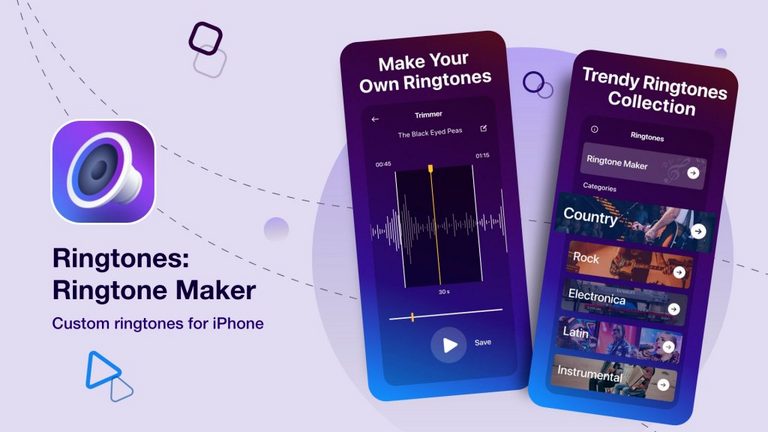
Deel 2. Hoe maak je een iPhone-beltoon op iTunes?
Als je niet zo goed op de hoogte bent, kun je iTunes ook als iPhone-ringtonemaker maken. Het is niet nodig om die versierde maar ruimtevretende apps op je iPhone te installeren. Volg de onderstaande procedures:
- Open iTunes of Apple Music op uw computer.
- Kies een nummer in je iTunes- of Apple Music-bibliotheek. MP3-bestanden zijn voldoende. Zoals je zult zien, kun je dat niet converteer beveiligde nummers naar MP3. We zullen hier later een oplossing voor voorstellen.
- Door met de rechtermuisknop op het nummer te klikken, kies je Nummerinfo en ga je naar het tabblad Opties.
- U kunt een 30 seconden durende sample van de song maken door deze te specificeren. Dit is gebruikelijk voor iPhone-beltonen. Druk op OK.
- We gaan het nummer nu converteren zodat je iPhone het begrijpt. Klik op Bestand->Converteren->AAC-versie maken.
- Zoek nu de beltoon die u hebt gemaakt. Klik met de rechtermuisknop op het nummer en kies vervolgens Weergeven in Finder op een Mac. Kies er in Windows voor om te zoeken met Windows Verkenner.
- Wijzig de .m4a-extensie in .m4r, afhankelijk van de procedure van uw besturingssysteem. U moet de extensie wijzigen zodat deze door de iPhone als beltoon kan worden herkend.
- Sluit je iPhone aan zodat we hem daar kunnen opslaan. Zorg ervoor dat iTunes nog steeds open is. Finder zou automatisch op een Mac moeten verschijnen.
- Zie je iPhone als een apparaat in het linkerdeelvenster. Er is een Tones-sectie. Hier laten we al onze nieuwe beltonen vallen. Sleep vanuit de vorige stap de m4r-bestanden hier.
- We moeten het correct instellen als beltoon op uw iPhone. Ga naar Instellingen->Geluid en haptiek.
- Klik in Geluiden en trillingen op Ringtone. In Ringtones zie je een sectie waarin de naam van je gemaakte ringtones wordt vermeld. Klik om deze in te stellen als je ringtone.
Deel 3. Bonus: hoe maak je Apple Music-nummers als iPhone-beltoon?
Je hebt in de vorige stap gemerkt dat je je beschermde Apple Music-nummers niet kunt converteren naar een beltoon. Dit beperkt iTunes als maker van iPhone-beltonen. Hier zullen we een veelzijdige tool voorstellen om DRM van je Apple Music-nummers te converteren en te verwijderen. Dit hulpmiddel is de TunesFun Apple Music Converter.
Probeer het gratis Probeer het gratis
Download en installeer de gratis proefversie voor evaluatie via de onderstaande links:
Nu open TunesFun en ga naar Bibliotheek. Merk op hoe goed het is geïntegreerd met uw iTunes-bibliotheek. Kies de nummers die u wilt converteren.

Wijzig de instellingen voor het uitvoerformaat of de map naar uw keuze hieronder. Maak indien mogelijk een AAC-versie aan.
Klik op Converteren om te beginnen met converteren. Als u klaar bent, gaat u naar het tabblad Voltooid. Klik op Uitvoerbestand weergeven om naar de map te gaan.

Ga nu verder naar deel 2 van dit artikel. Je zult zien dat je nummer niet langer beschermd is en je kunt het inkorten. Je zult nu met succes van je Apple Music-nummer een iPhone-ringtone maken.
TunesFun Apple Music Converter is een muziekconversie en DRM removal tool in een. Het heeft een eenvoudig te gebruiken gebruikersinterface en de app is erg veilig. Omdat het een commercieel product is, ben je er veilig mee in tegenstelling tot die gratis online Apple Music-converters die op het internet rondhangen.
Koop een in de tijd beperkte of een eeuwigdurende licentiesleutel om optimaal te profiteren van deze veelzijdige tool. Hiermee ontvang je tijdige software-updates die nodig zijn om te werken met Apple Music en iTunes. U ontvangt ook een gegarandeerd 24-uurs antwoordsysteem voor klantenondersteuning.
met TunesFun Apple Music Converter, u kunt beginnen met het maken van een back-up en het opslaan van uw Apple Music-nummers. Je kunt ze nu afspelen met elk apparaat of mediaspeler die je maar wilt. Je kunt ze zelfs beginnen te bewerken zoals je deed met je iPhone ringtone maker. De mogelijkheden om je Apple Music te gebruiken worden eindeloos als je TunesFun Apple Music-converter.
Deel 4. Overzicht
Samenvattend hebben we verschillende iPhone-apps voor het maken van beltonen gepresenteerd. Elk had zijn eigen kenmerken en unieke kenmerken. We hebben iTunes ook gepresenteerd als een iPhone-beltoonmaker. Het is echt cool dat je dit kunt doen. Maar zoals je zult zien, heeft het beperkingen, vooral met beschermde nummers.
Probeer het gratis Probeer het gratis
Daarom hebben we je een veelzijdige conversietool voor Apple Music gepresenteerd: de TunesFun Apple Music Converter. Met deze tool kun je niet alleen je Apple Music-nummers converteren naar verschillende formaten, maar ook DRM verwijderen. Hiermee kun je naar hartenlust al je Apple Music-nummers omzetten in iPhone-beltonen.
laat een reactie achter